用戶自行創建excel樣式并應用 excel創建新樣式,最近到了季度匯報的時候,掌握一手excel技能在此刻顯得多么重要,為了是你的excel看起來更高大上,今天教大家設置excel創建新樣式,今天我們的干貨專業全稱為“用戶自行創建excel樣式并應用 excel創建新樣式”能不能以絢爛的技能征服領導,就在這一波了~
上節我們在什么是excel樣式呢?講解了樣式的介紹,但是excel的內置的樣式除了常規以外,其他的都只設置了數據格式,這并非樣式的精髓所在。其實我們可以讓用戶自行創建excel樣式并應用。例如,用戶在制作表格時讓一些分散的單元格使用相同的特殊格式,只需事先創建一個集合了數字、字體或邊框等的樣式并為其賦予名稱,然后在單元格上使用該樣式。此后即使發現每個單元格的數據格式都有不妥之處,也可以通過修改樣式中的屬性來一次完成,因為所有應用了該樣式的單元格格式將自動更改,這樣可避免一一改動的麻煩,大大減少工作量。下面的例子就是為了闡述這樣的解決方案而提供的。
1、在工作表中選擇格式一樣式命令,彈出樣式對話框,在樣式名下拉列表框中輸入名稱項目明細,單擊修改按鈕。
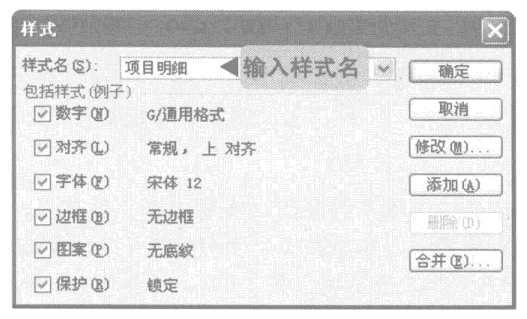
圖1
2、彈出單元格格式對話框,切換到字體刀選項卡,在字號列表框中選擇11選項。
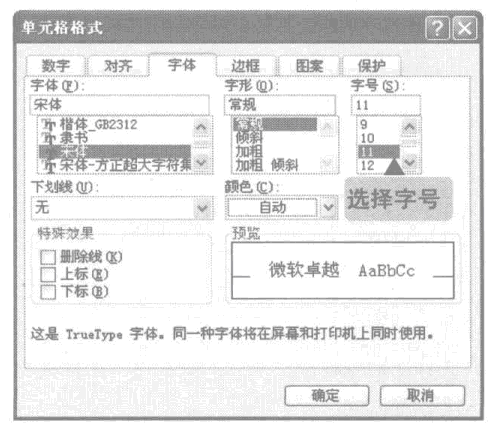
圖2
3、切換到擊對齊選項卡,在水平對齊下拉列表框中選擇靠左(縮進)選項,在右側的縮進數值框中輸入1,在垂直對齊下拉列表框中選擇靠下選項。
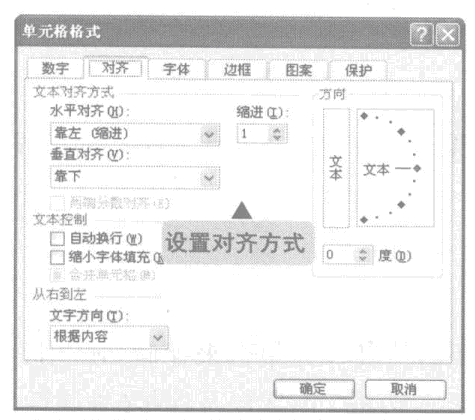
圖3
4、切換到圖案選項卡,在顏色列表中選擇冰藍顏色塊,然后單擊確定按鈕。
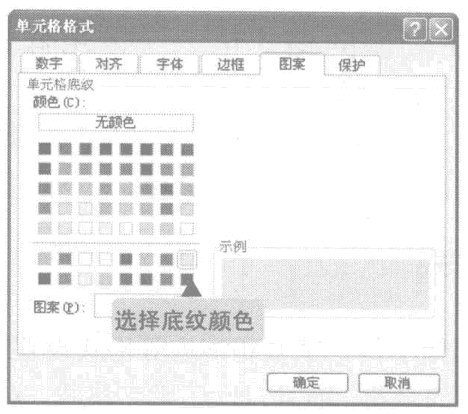
圖4
5、返回樣式對話框,單擊添加按鈕將該樣式保存,然后單擊關閉按鈕關閉對話框。
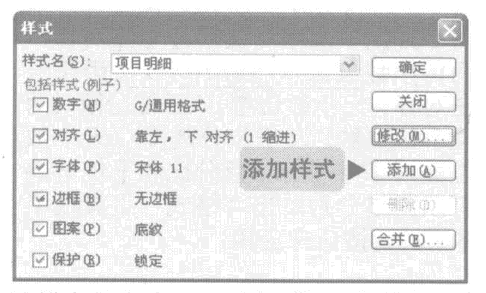
圖5
為了更直觀地看到應用樣式的效果,下面將樣式快捷方式提取到工具欄上,然后再建立一個工作表文件應用各種樣式。
1、將工作簿以經營明細表為名保存。單擊格式工具欄右側的按鈕,在彈出的下拉菜單中選擇添加或刪除按鈕一自定義命令。
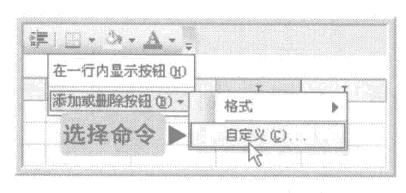
圖6
2、彈出自定義對話框,在命令選項卡的類別列表框中選擇格式選項,將右側命令列表框中的樣式下拉列表框拖動到格式工具欄上,使其成為快捷按鈕。
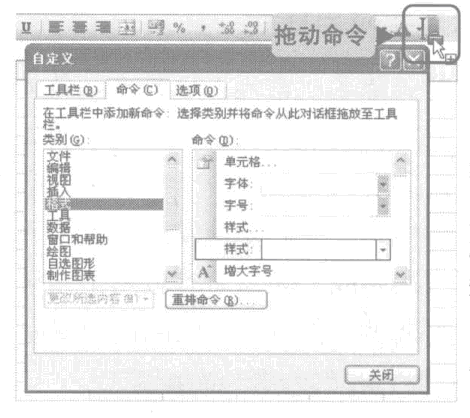
圖7
3、在excel表格中輸入經營明細表的內容,如項目、本期實際、本期預算、百分比等。然后選擇A4:A7單元格區域,在格式工具欄的樣武力下拉列表框中選擇項目明細樣式。(項目明細樣式由上面添加而得)。
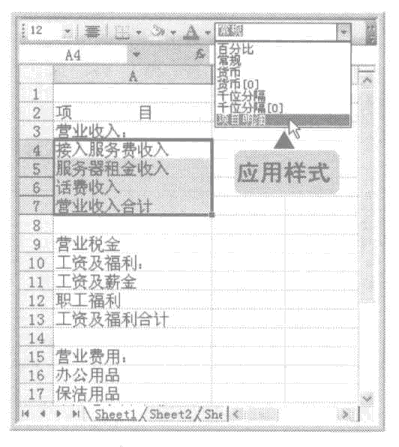
圖8
4、再分別選擇A11:A13、A16:A20、A23單元格區域,為其應用項目明細刀樣式。
5、選擇A2:K24單元格區域,為其設置所有框線樣式。
6、選擇百分比列所對應的所有單元格區域,單擊格式刀工具欄中的百分比樣式按鈕。
7、選擇本期實際、 本期預算、上年同期和上年累計"列所對應的所有單元格區域,單擊格式工具欄中的千位分隔按鈕。此后在對應單元格中輸入數據時,即可直接得到應用樣式后的效果。
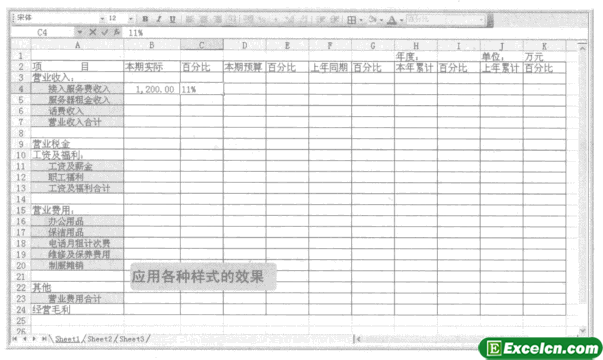
圖9
我們上面學習了用戶自行創建excel樣式并應用,若經常在工作表中使用樣式而且又不想重復設置,可以從一個已經建立了樣式的工作簿中合并該樣式。方法是首先打開當前工作簿以及包含樣式的工作簿,在樣式對話框中單擊合并按鈕,將彈出合并樣式對話框,在其中選擇包含要合并樣式所在的工作簿,單擊確定按鈕后Excel會自動復制其樣式到當前工作簿中。
以上就是用戶自行創建excel樣式并應用 excel創建新樣式全部內容了,希望大家看完有所啟發,對自己的工作生活有所幫助,想要了解更多跟用戶自行創建excel樣式并應用 excel創建新樣式請關注我們文章營銷官網!
推薦閱讀
自定義excel表格樣式 excel清除自定義樣式 | 文軍營銷1、切換到【開始】選項卡,在【樣式】組中單擊【套用表格格式】下拉按鈕,執行【新建表快速樣式】命令。 2、彈出 【新建表快速樣式】對話框,在【表元素】列表框中選擇【整個表】選項,在【名稱】文本框中輸入統計表樣式 , 單擊 【格式】 按鈕。 圖1 3、彈出【設置單元格格式】對話框,單擊【字體】標簽,在【字體...填充excel自選圖形樣式 excel填充圖案樣式 | 文軍營銷8、單擊 【紋理】 右側的按鈕,選擇具體的紋理樣式, 這里選擇 【紙莎草紙】選項。 9、單擊【關閉】按鈕。 10、使用【紙莎草紙】樣式填充圖形的效果。 圖5 11、在Excel 2007中,填充紋理有更為快捷的方法。選中包含內容查詢現有庫存的自選圖形,切換到【格式】選項卡,在【形狀樣式】組中單擊【形狀填充】下拉按鈕,...利用excel的自動套用表格樣式 excel套用表格樣式 | 文軍營銷1、打開excel表格以后,我們選擇單元格區域。 2、然后切換到【開始】選項卡,在【樣式】組中單擊【套用表格格式】下拉按鈕。 圖1 3、選擇一種自動套用格式,這里選擇【表樣式淺色 11】選項。 4、彈出【套用表格式】對話框,單擊【確定】按鈕。 圖2 5、工作表套用格式完成,表頭各個單元格內出現了一個下三角按鈕,單...設置excel圖表區的樣式 excel圖表樣式 | 文軍營銷1、打開一個帶有excel圖表的工作簿,選中創建的圖表,在圖表區的空白處單擊鼠標右鍵,在彈出的快捷菜單中選擇設置圖表區域格式選項,如圖1所示。 圖1 2、彈出設置圖表區格式對話框,單擊填充選項卡,選中漸變填充單選按鈕,單擊預設顏色下拉按鈕,在彈出的下拉面板中選擇一個樣式選項,如圖2所示。給excel圖表設置邊框和背景的樣式 excel圖表樣式 | 文軍營銷1、單擊圖標邊框,切換到【格式】選項卡,在【形狀樣式】組中單擊【其他】按鈕 ,選擇【樣式 21】選項。 圖1 2、圖表的背景發生了改變。 圖2 3、切換到 【格式】 選項卡,在【形狀樣式】組中單擊【形狀輪廓】下拉按鈕, 選擇 【紅色】選項。 圖3 4、在【形狀樣式】組中單擊【形狀效果】下拉按鈕,選擇【發光】...excel圖表進行美化和設置樣式 excel圖表樣式 | 文軍營銷1、選擇某個excel圖表元素。 2、右擊,選擇快捷菜單中的設置**格式命令,例如選擇圖表區,快捷菜單命令就是設置圖表區格式;選擇某個數據系列,快捷菜單命令就是設置數據系列格式,以此類推。或者單擊當前所選內容功能組中的設置所選內容格式按鈕,如圖1所示。


![]()
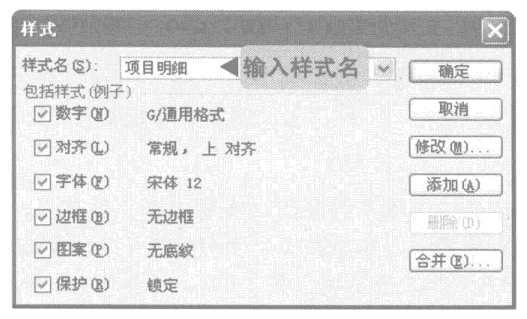
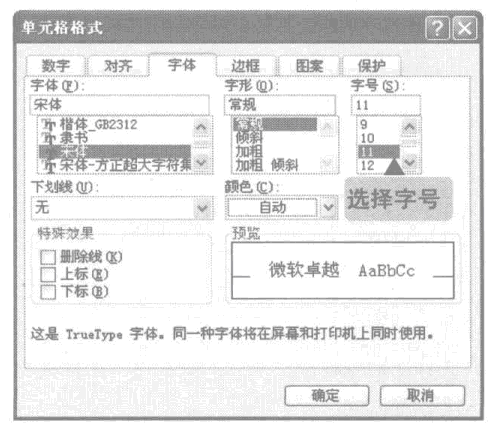
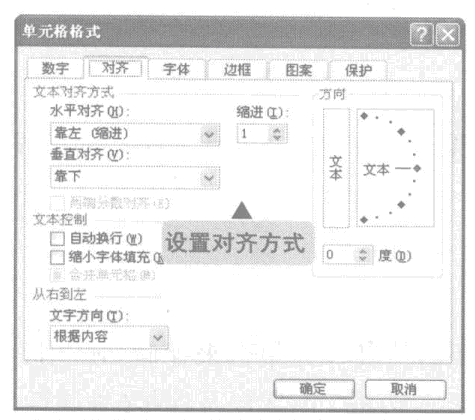
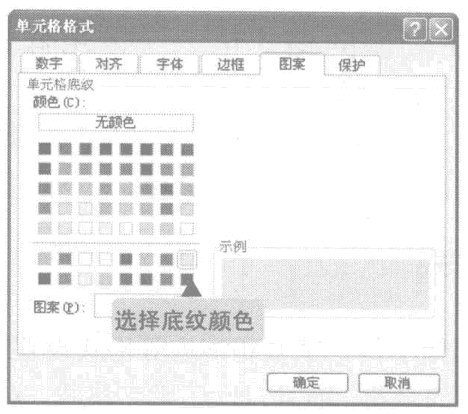
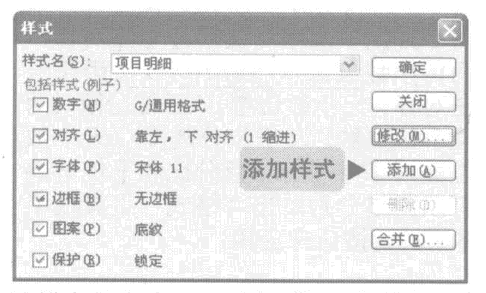
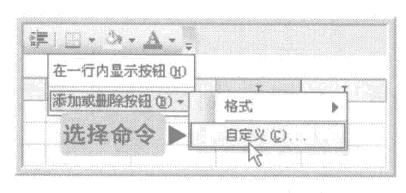
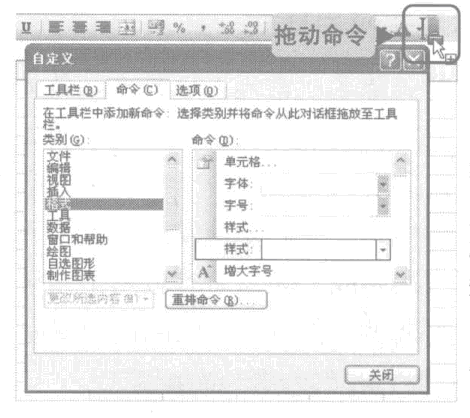
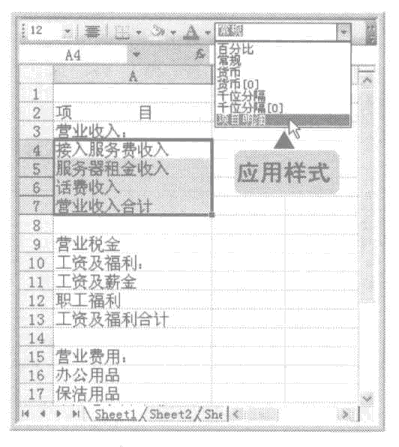
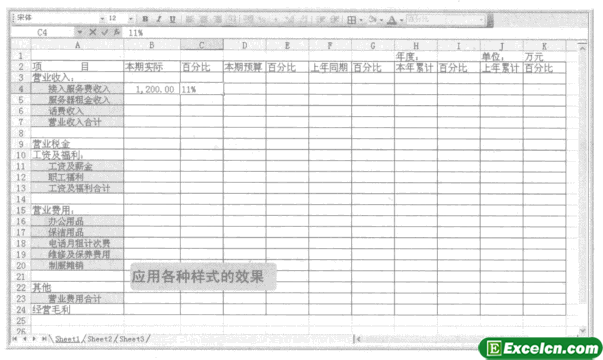
 400-685-0732(7x24小時)
400-685-0732(7x24小時) 關注文軍
關注文軍

